レポート機能をモデル駆動型アプリに追加
Power Apps アプリに有益な事業情報をユーザーに提供するレポートを含めることができます。 このレポートは SQL Server Reporting Services に基づいており、典型的な SQL Server Reporting Services レポートで使用できる機能と同じ一連の機能を備えています。
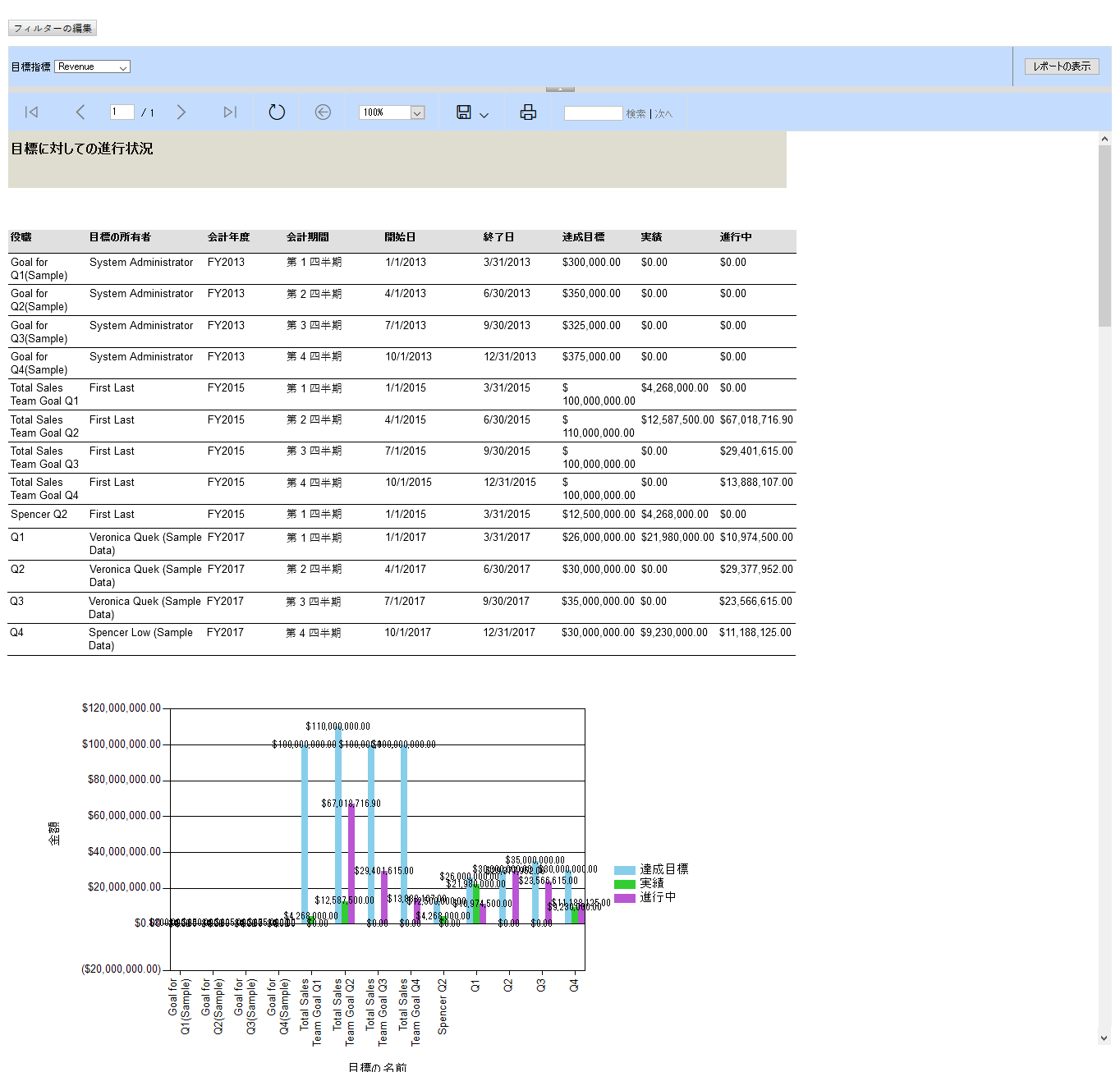
システム レポートは、すべてのユーザーが使用できます。 ユーザーが作成または所有するレポートは、特定の同僚またはチームと共有することや、すべてのユーザーがレポートを使用できるように、組織に対してそのレポートを使用可能にすることができます。 これらのレポートは、独自のクエリを使用してデータを取得し、レポートを作成します。 FetchXML Microsoft Dataverse Power Apps アプリで作成したレポートは、フェッチ ベースのレポートです。
注意
レポート機能は、タブレットや電話などのモバイル デバイス上で実行されているキャンバス アプリやモデル駆動型アプリでは機能しません。
レポートを統一インターフェイス アプリに追加
フェッチ ベースのレポート機能をアプリに追加できます。それにより、ユーザーがレポートを実行、共有、作成、および編集できます。 これを行うためには、アプリのサイト マップにレポートのテーブルを追加します。
Power Apps にサインインして、編集用の既存アプリを開きます。
アプリ デザイナーで、
 を選択します。 アイコンは サイトマップ の隣にあります。
を選択します。 アイコンは サイトマップ の隣にあります。サイトマップ デザイナーで追加を選択し、その後領域を選択します。
タイトル ボックスに、レポートなどの領域のタイトル名を入力します。
前の手順で名前を付けた領域を選択し、追加、グループの順に選択して、グループ内のタイトル ボックスにレポートなどのグループ タイトル名を入力します。
前の手順で名前を付けたグループを選択し、追加、サブエリアの順に選択して、次のプロパティを含めます。
Type。 エンティティを選択します。
エンティティ。 テーブルの一覧からレポート テーブルを選択します。
タイトル。 レポートなど、わかりやすいタイトルを入力します。
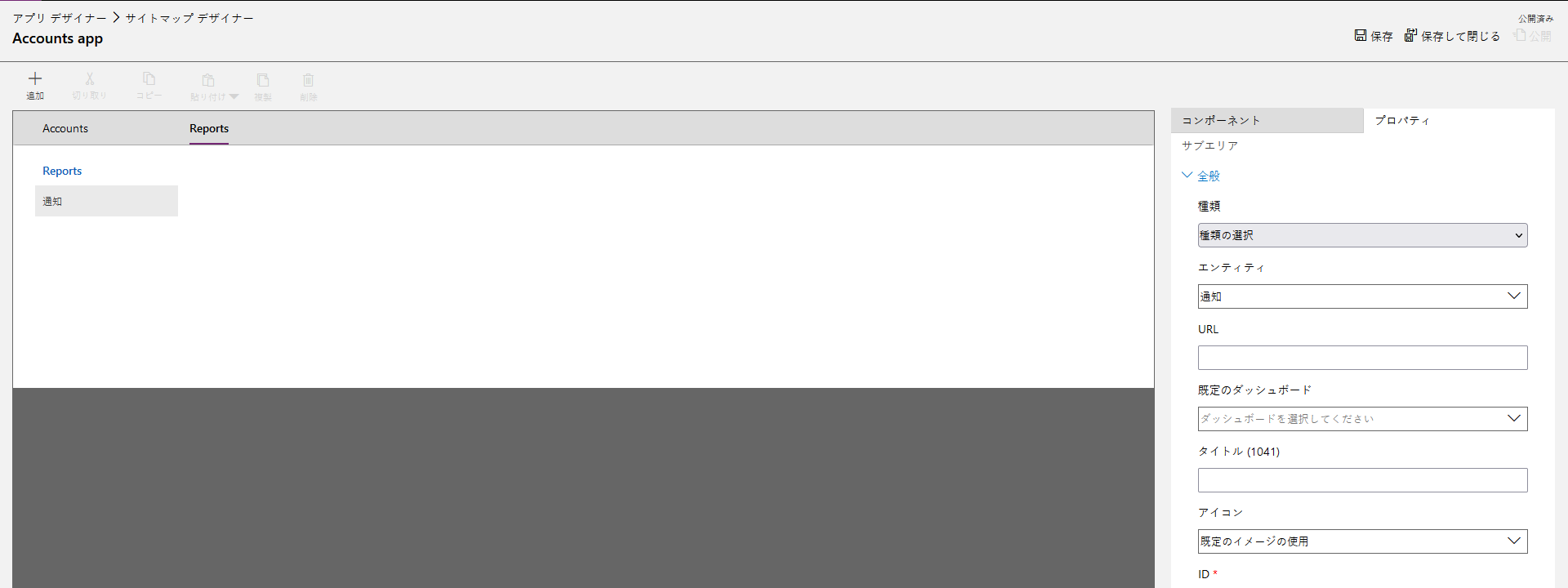
保存して閉じるを選択してアプリ デザイナーに戻ります。
アプリ デザイナーで保存を選択し、公開を選択します。
これでアプリにはレポート領域が表示され、ユーザーはアクセス許可を持つレポートを表示、実行、割り当て、共有、および編集できます。また、レポート ウィザードを使って新しいレポートを作成することもできます。

新規レポートを作成するオプション
次の 2 つの方法のいずれかで新しいレポートを作成できます。
- レポート ウィザードを使用します。 レポートが有効化されているモデル駆動型アプリを開き、レポート ウィザードを実行して新しいレポートを作成します。 レポート ウィザードでは、テーブル レポートおよびグラフ レポートが作成されます。これには、ドリルスルー レポートおよび上位 N 件レポートが含まれます。 詳細情報: レポート ウィザードを使用してレポートを作成する
- レポート作成拡張を使用します。 Visual Studio、SQL Server Data Tools、レポート作成拡張を使用して、フェッチベースの Reporting Services レポートを新規作成またはカスタマイズできます。 詳細については次を参照してください: SQL Server Data Tools使用して新たなレポートを作成する
レポート表示
取引先企業テーブルの取引先企業概要レポートなど、標準テーブル レポートはすべてのアプリ ユーザーが利用できます。 レポートを所有するユーザーはレポートを特定の同僚やチームと共有できます。 システム管理者とシステム カスタマイザーは組織全体の可視性を備えたレポートを使用可能にし、すべてのユーザーがレポートを使用できるようにします。 レポートを共有する方法については 他のユーザーやチームとレポートを共有する を参照してください。
ソリューションでのレポート
レポートはソリューションに対応しています。 コンポーネントとしてソリューションに追加されたレポートは、Power Apps の機能およびユーザー インターフェイスを拡張するソフトウェアの 1 つの単位になります。 ソリューションに追加できるレポートは組織に表示できるものに限られます。
レポートが組織で表示可能かどうか確認する方法: レポートの一覧からモデル駆動型アプリを開き、レポートを選択して 編集 を選択します。 管理タブで公開対象が組織に設定されているかどうかを確認します。
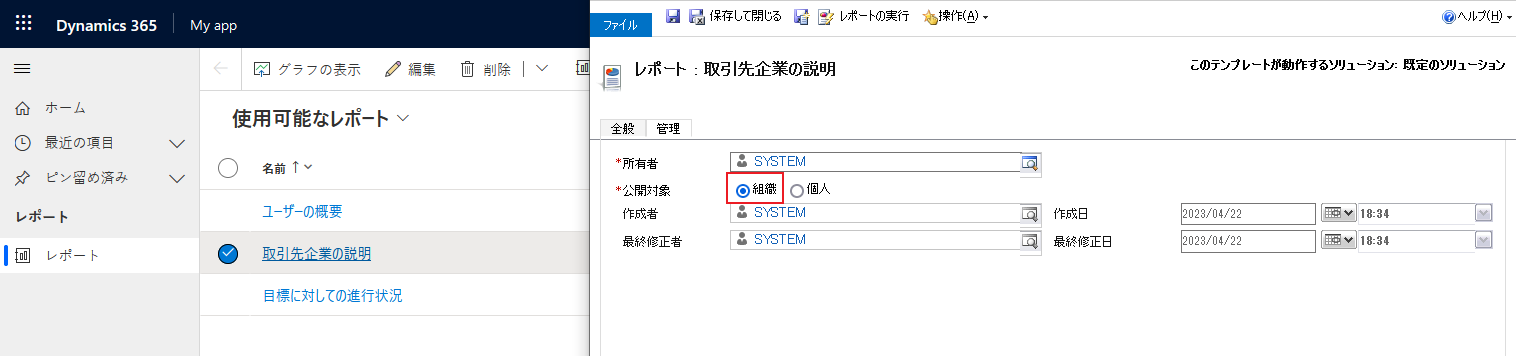
レポートのスナップショットは、ソリューションの一部として追加、インポート、エクスポートできます。 モデル駆動型アプリでは、レポート、サブレポート、レポート カテゴリ、レポート表示領域、およびレポート関連する行のタイプがレポート セットのコンポーネントと見なされます。 ソリューションの更新を非上書きモードでインポートする際に、カスタマイズされたレポート セットのコンポーネントが存在した場合、そのソリューションによるレポートの更新はすべて無視されます。
関連トピック
レポートに関する作業
レポート ウィザードを使用したレポートの作成
Power Apps の外部からレポートを追加する
レポートの既定のフィルターの編集
レポートのトラブルシューティング
注意
ドキュメントの言語設定についてお聞かせください。 簡単な調査を行います。 (この調査は英語です)
この調査には約 7 分かかります。 個人データは収集されません (プライバシー ステートメント)。
フィードバック
以下は間もなく提供いたします。2024 年を通じて、コンテンツのフィードバック メカニズムとして GitHub の issue を段階的に廃止し、新しいフィードバック システムに置き換えます。 詳細については、「https://aka.ms/ContentUserFeedback」を参照してください。
フィードバックの送信と表示